Все способы:
- Способ 1: Отключение службы «Microsoft Edge Update Service»
- Способ 2: Установка атрибутов «только чтение»
- Способ 3: Блокировка через «hosts»
- Способ 4: Настройки браузера
- Способ 5: Удаляем через «Терминал»
- Способ 6: Формируем правило брандмауэра
- Способ 7: Конфигурация политики браузера
- Способ 8: Деактивация через Winaero Tweaker
- Вопросы и ответы: 0
Перед началом ознакомления со следующими методами учитывайте тот факт, что Edge — стандартный браузер Windows, удалить который довольно проблематично. Еще труднее сделать это для отдельных его компонентов, таких как Microsoft Edge Update, поэтому мы советуем нацелиться на блокировку связанных процессов, чтобы исполняемый файл не мог открываться и автоматически искать обновления для браузера. Для ограничения работы используйте советы из нашей статьи.
Способ 1: Отключение службы «Microsoft Edge Update Service»
Одним из наиболее эффективных способов избавиться от автоматических обновлений Microsoft Edge является работа непосредственно со службой, отвечающей за этот процесс. Edge Update Service — это системный компонент, который в фоновом режиме проверяет наличие обновлений и устанавливает их. Полное отключение этой службы позволит предотвратить любые попытки браузера обновиться без вашего ведома. Этот метод особенно эффективен, так как воздействует на корень проблемы — сам механизм обновлений.
- Откройте «Пуск» и через поиск отыщите системное приложение «Службы», после чего запустите его.
- В списке служб понадобится отыскать «Microsoft Edge Update Service» и дважды кликнуть по ней ЛКМ, чтобы открыть свойства.
- Установите тип запуска как «Отключена», затем примените изменения. Иногда можете просматривать состояние службы, чтобы ее активность не вернулась после каких-то крупных обновлений Windows.
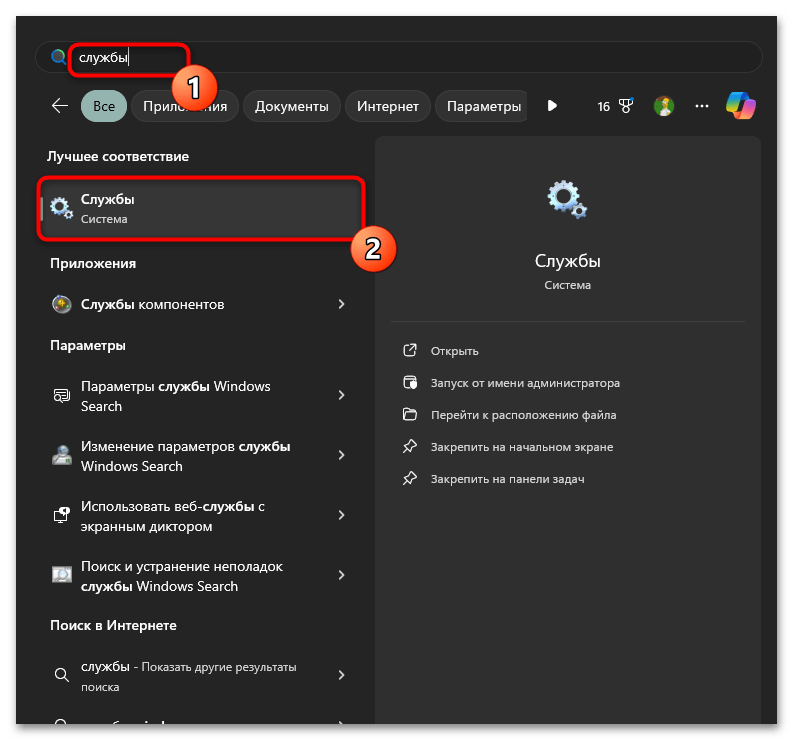
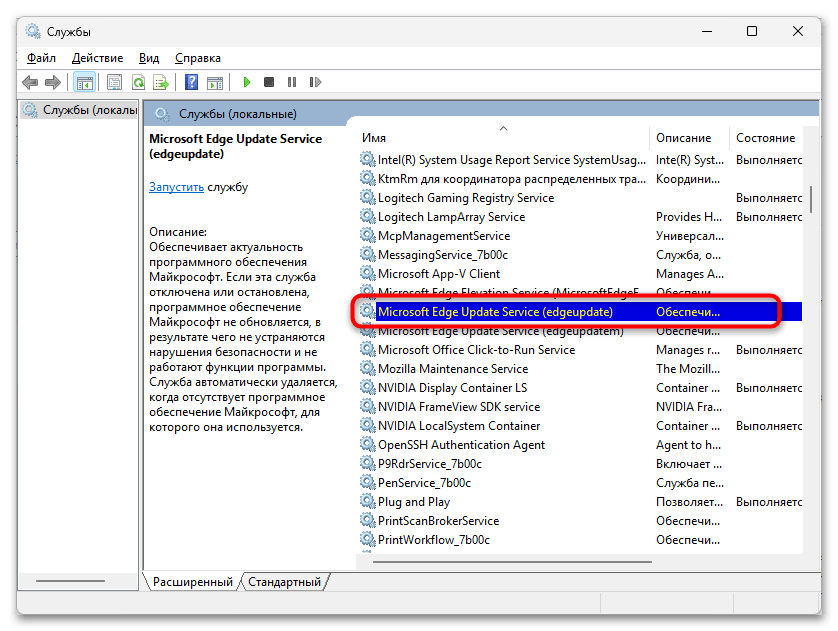
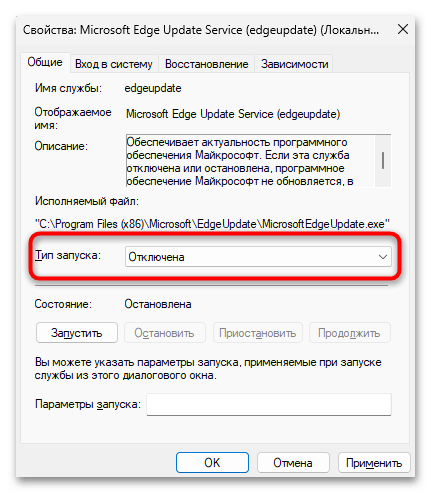
Способ 2: Установка атрибутов «только чтение»
Метод с созданием / редактированием пустых файлов с атрибутом «только чтение» в директориях обновлений Microsoft Edge действительно может затруднить процесс обновления. Он основан на том, что система не сможет перезаписать или удалить файлы, защищенные атрибутом «только чтение».
У этого метода есть свои нюансы, поэтому в некоторых случаях выполнить его будет невозможно. Во-первых, у вас должны быть права на создание файлов в каталоге, а также возможность установить соответствующий атрибут. Если что-то из этого сделать не получается даже после изменения настроек безопасности, пропустите метод и воспользуйтесь другими.
- Перейдите по пути
C:\Program Files (x86)\Microsoft\EdgeUpdate или C:\Program Files (x86)\Microsoft\Edge\Application, чтобы отыскать корень директории браузера. - Найдите файл «setup.exe», «msedge_update.exe» или «MicrosoftEdgeUpdate.exe». Если такого нет, создайте его вручную, установив нужное расширение.
- Вероятно, понадобится сначала поменять владельца, чтобы открыть возможность на внесение подобных изменений. Для этого кликните ПКМ в пустом месте данной папки и перейдите в «Свойства».
- Откройте вкладку «Безопасность» нажмите кнопку «Дополнительно».
- Возле поля «Владелец» щелкните по ссылке «Изменить».
- Для удобства предлагается автоматизированный поиск объектов в текущем расположении. Откройте его через «Дополнительно».
- Нажмите кнопку «Поиск» и ожидайте отображения результатов.
- Выберите свою учетную запись и подтвердите назначение ее как владельца каталога.
- После этого вы можете создать файл с нужным расширением, открыть его свойства и задать атрибут «Только чтение».
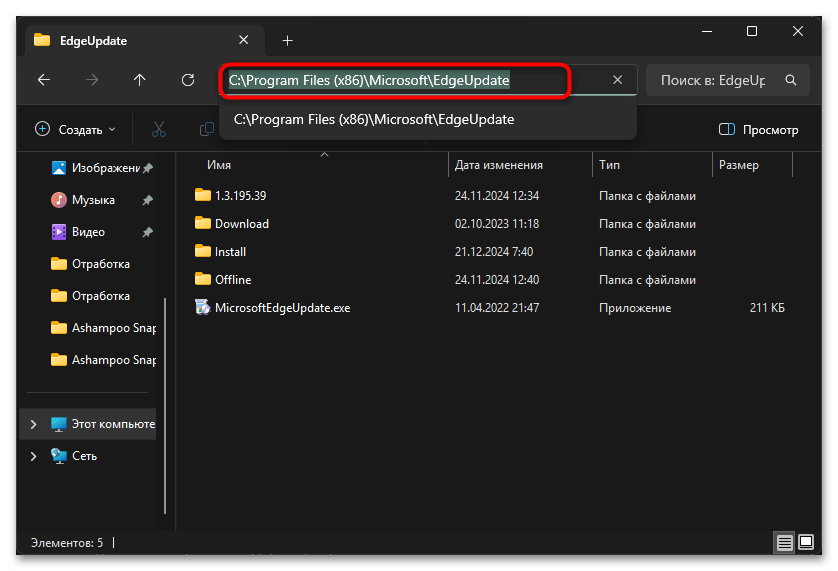
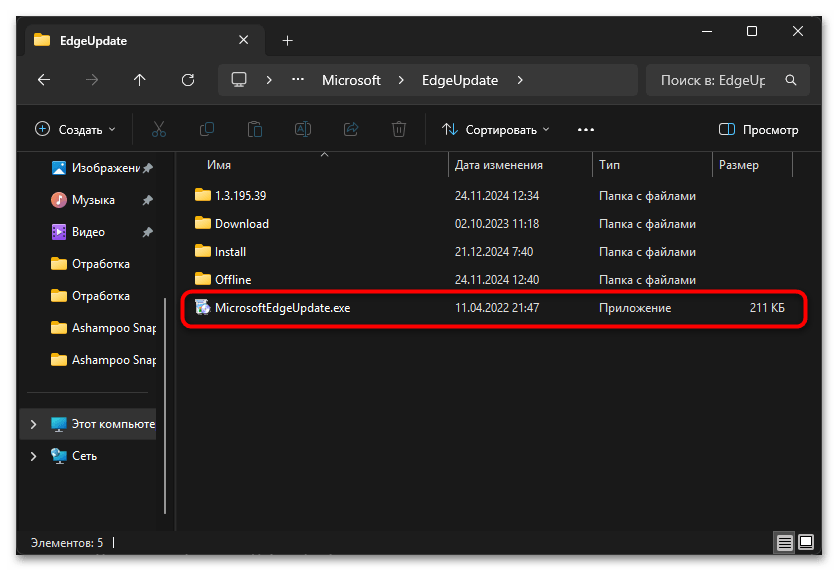
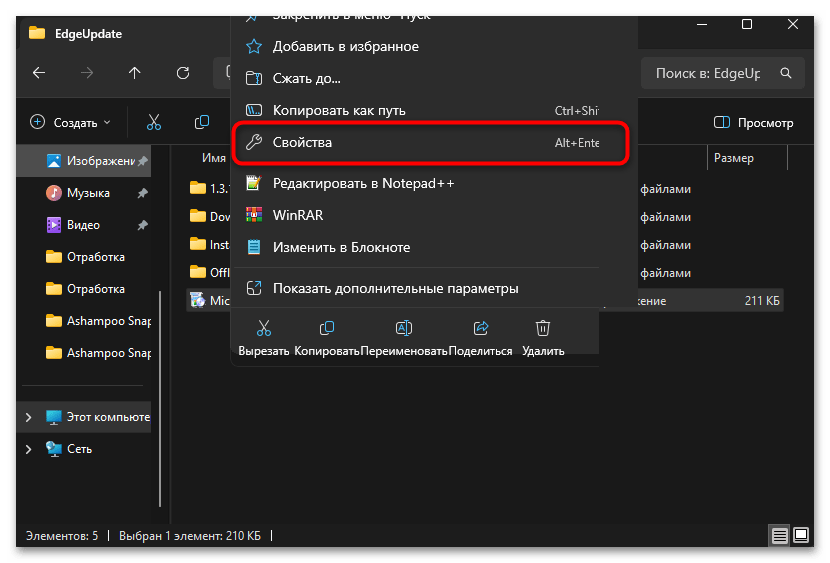
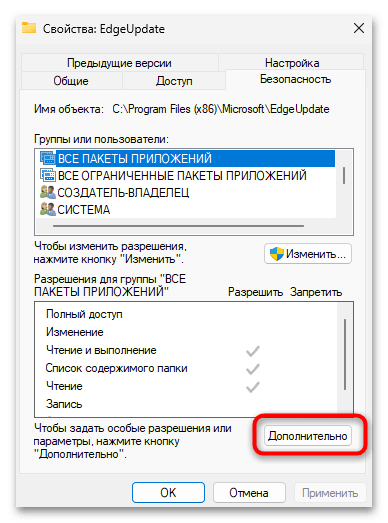
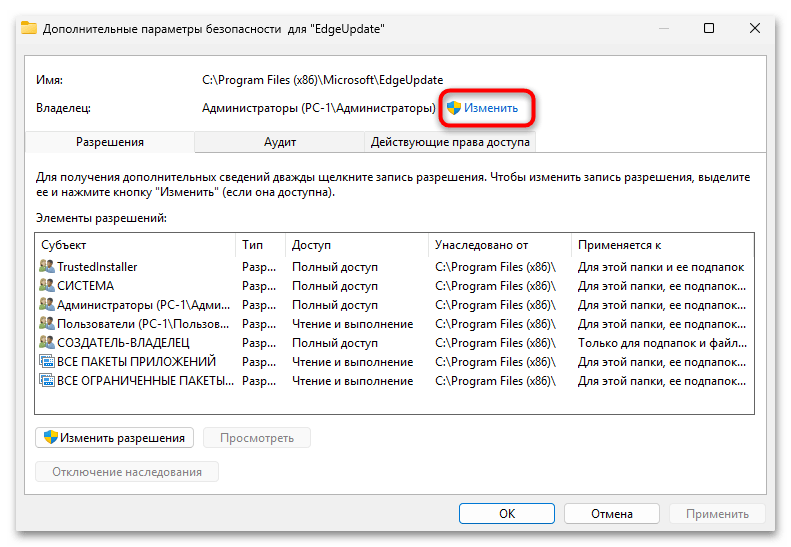
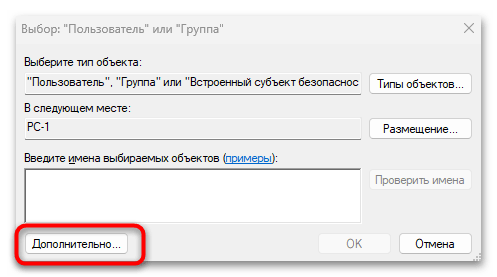
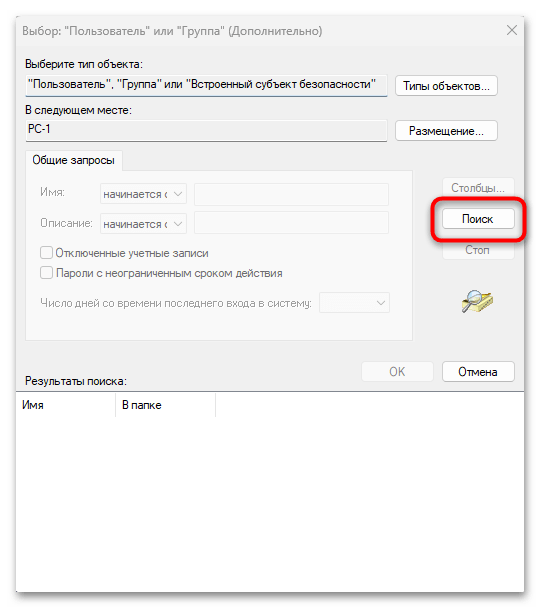
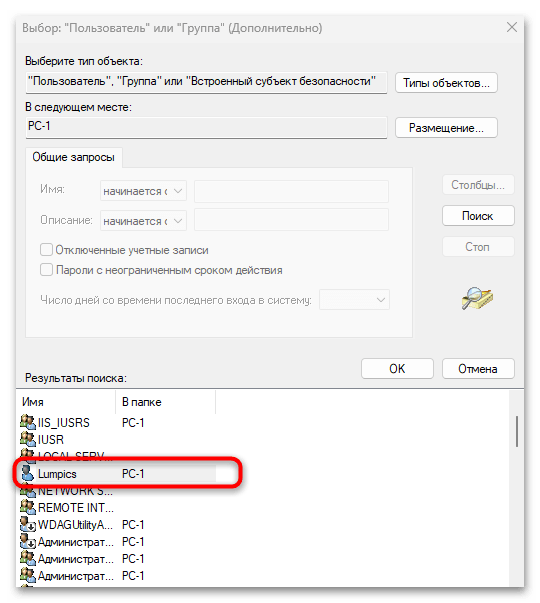

Способ 3: Блокировка через «hosts»
Блокировка через файл «hosts» — это своего рода «карантин» для Edge. Этот метод предотвращает любые попытки браузера связаться с серверами обновлений Microsoft. Перенаправление запросов в никуда или их прямая блокировка — надёжный способ изолировать браузер от нежелательных обновлений, не затрагивая при этом его основную функциональность. Если вы уже владеете знаниями о том, как осуществляется внесение изменений в файл, можете самостоятельно отредактировать его, вставив следующее содержимое в конец документа.
127.0.0.1 update.microsoft.com
127.0.0.1 edge.microsoft.com
127.0.0.1 stats.microsoft.com
127.0.0.1 config.edge.skype.com
127.0.0.1 msedge.b.tlu.dl.delivery.mp.microsoft.com
- Сам файл находится по пути
C:\Windows\System32\drivers\etc\, поэтому сначала откройте «Проводник» и вставьте его в адресную строку. - Дважды кликните по «Hosts», чтобы перейти к открытию объекта.
- Отобразится окно с выбором программы, где необходимо найти «Блокнот» или любой другой текстовый редактор, через который будет открыт файл.
- Вставьте в конец указанное выше содержимое. Эти изменения будут перенаправлять трафик на указанные адреса, которые являются пустышками, поэтому у средств, отвечающих за Edge Update, не удастся установить соединение с серверами.
- Обязательно примените изменения, сохранив файл в текущем состоянии.
- Если хотите ускорить вступление изменений в силу, щелкните ПКМ по «Пуску» и из появившегося контекстного меню выберите пункт «Терминал (Администратор)».
- Сбросьте кеш DNS через команду
ipconfig /flushdns, после чего можете следить за состоянием браузера, чтобы понять, удалось ли заблокировать обновления.
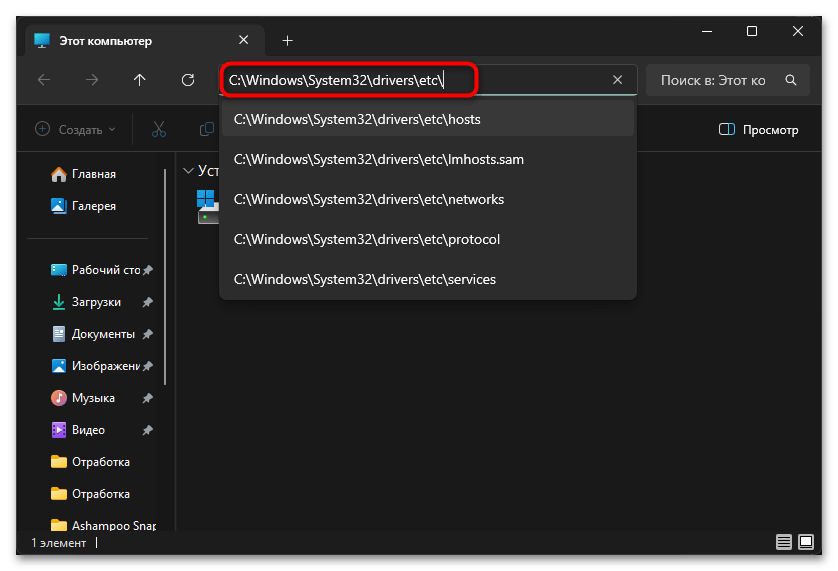
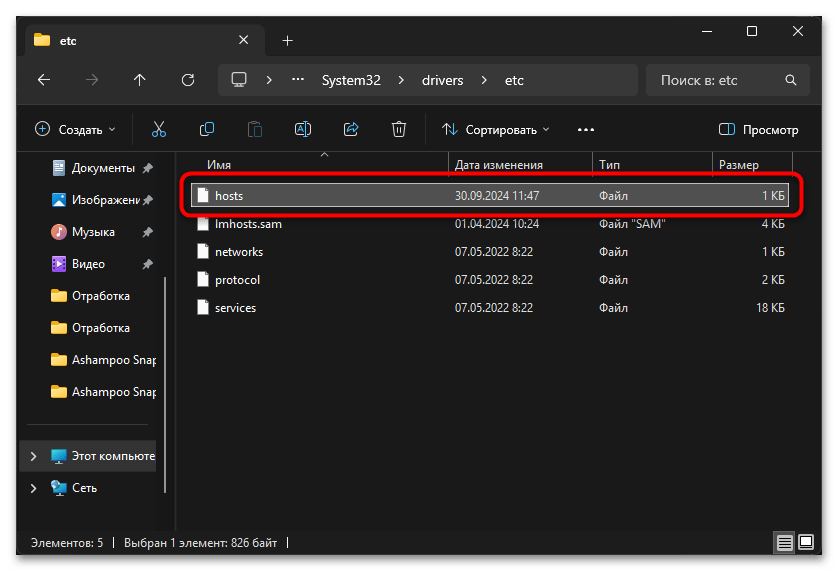
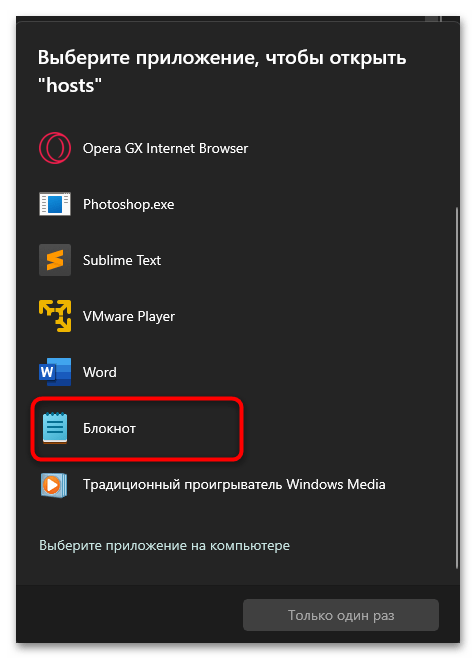
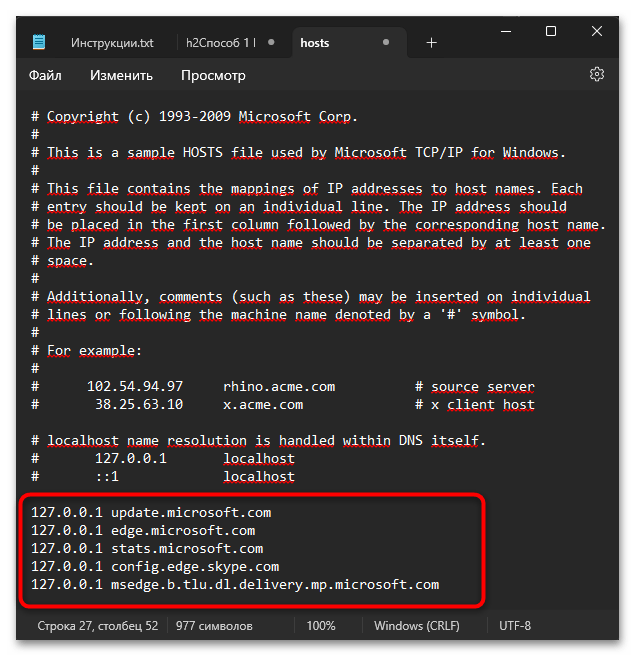
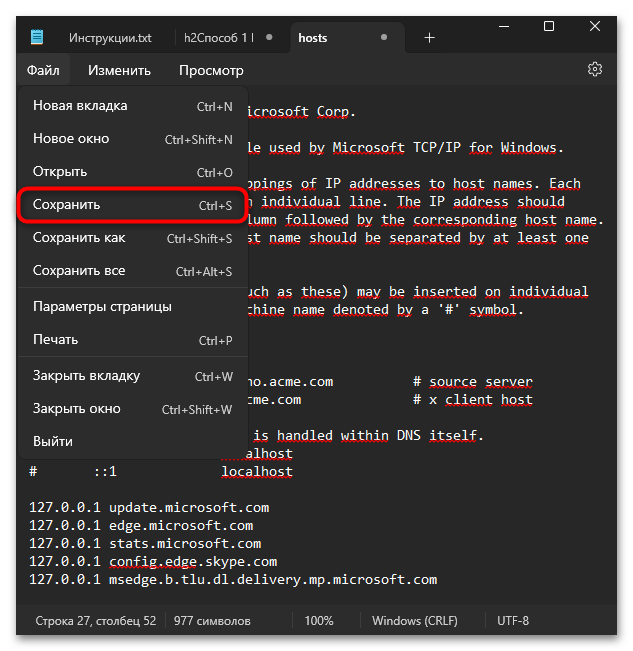
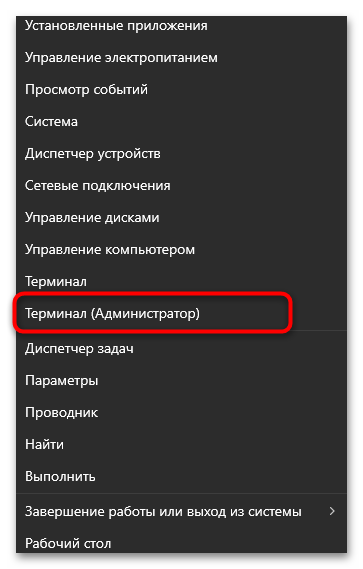
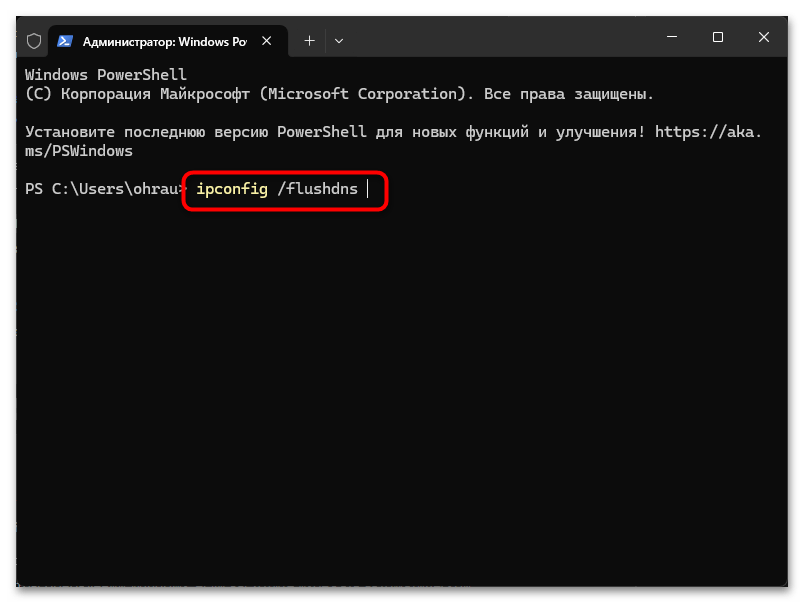
Способ 4: Настройки браузера
Edge включает встроенные возможности для контроля фоновых процессов и автоматического запуска. Это самый надежный и простой способ, поскольку использует официальные параметры браузера, однако учитывайте, что таким методом вы не сможете полностью удалить Edge Update, а просто ограничите работу функции при закрытии браузера. Когда вы отключаете быстрый старт и ограничиваете фоновую активность, это не только блокирует автообновления, но и снижает потребление системных ресурсов. Учтите, что после серьезных обновлений Windows настройки могут вернуться к исходным значениям.
- Запустите Edge и откройте «Параметры» через главное меню браузера.
- Перейдите в секцию «Система и производительность» на левой панели — здесь находятся все необходимые настройки.
- Первым делом найдите и отключите опцию «Ускорение запуска». Это ограничит работу служебных процессов Edge, постоянно активных в фоновом режиме.
- Чтобы предотвратить обновления при закрытом браузере, выключите параметр «Продолжать работу фоновых приложений, когда Microsoft Edge закрыт».
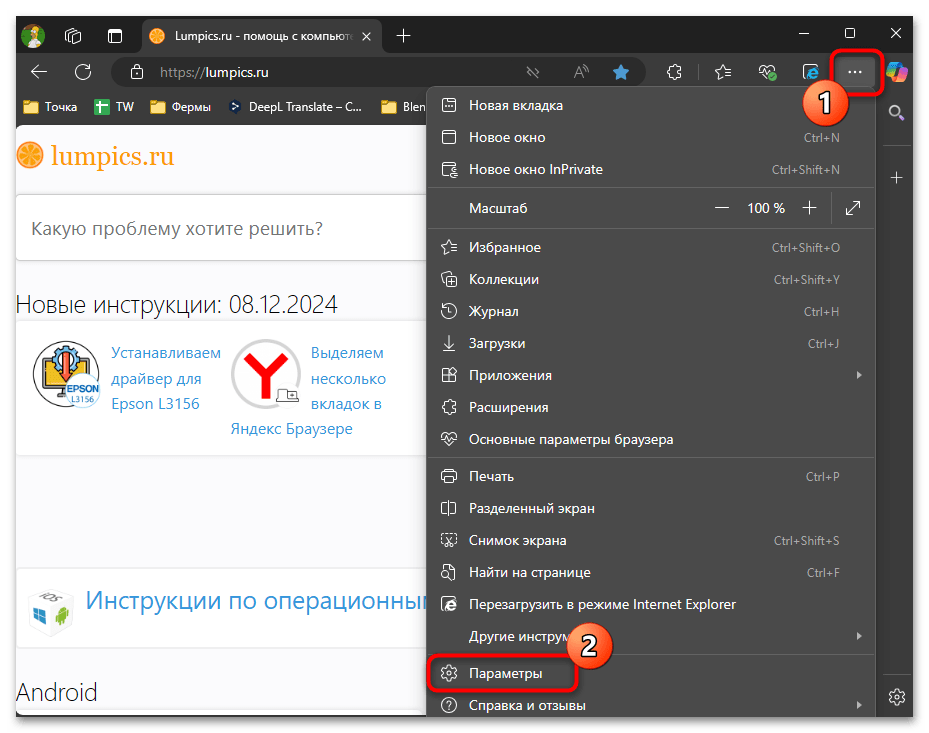
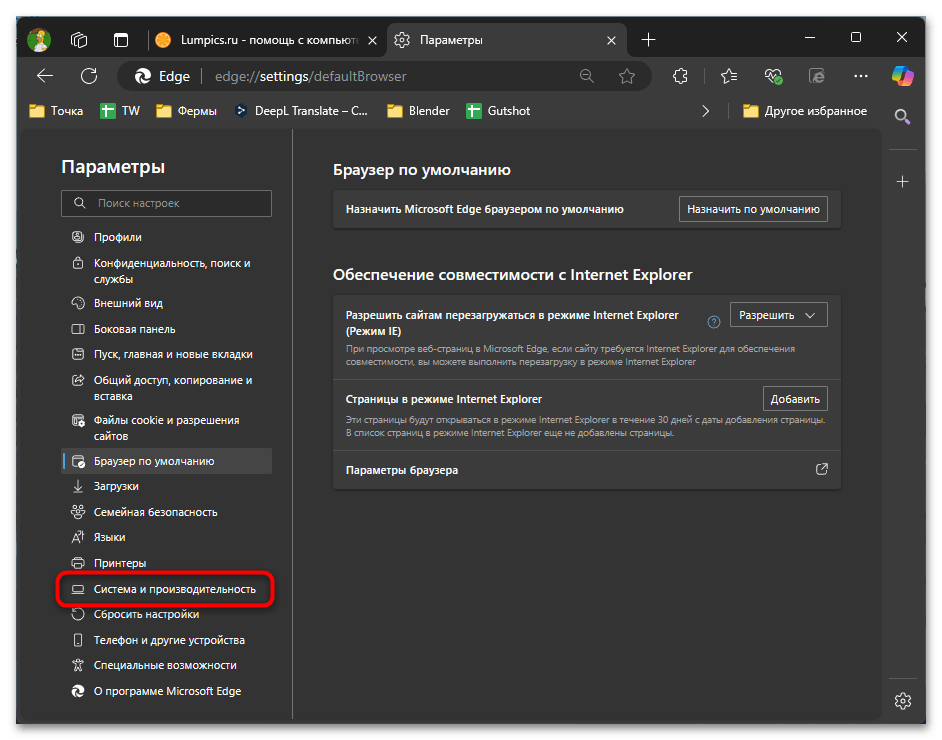
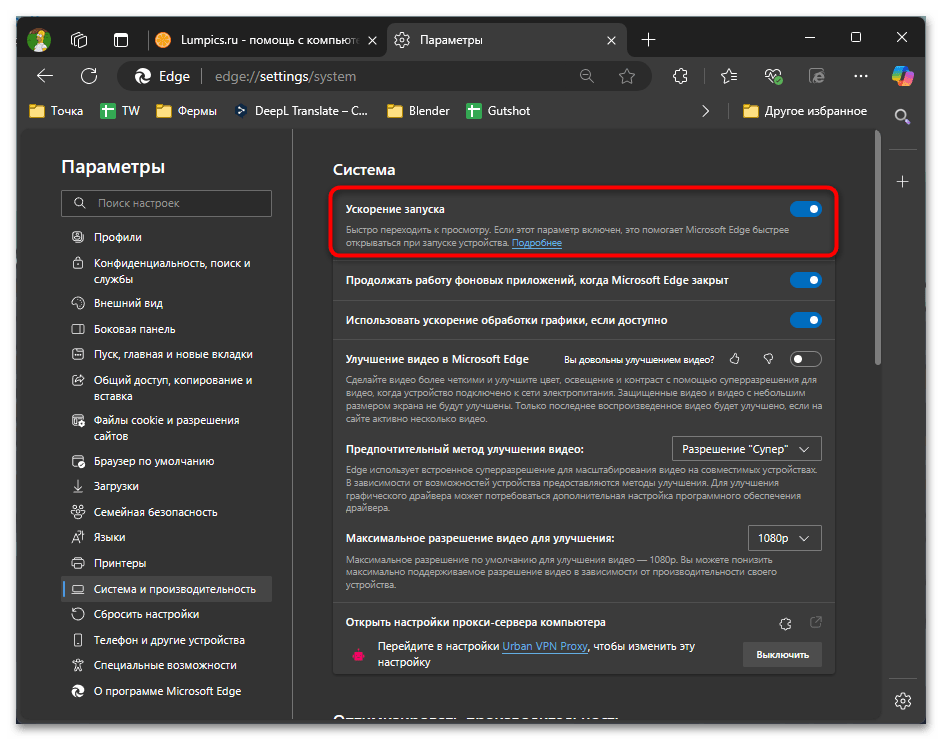
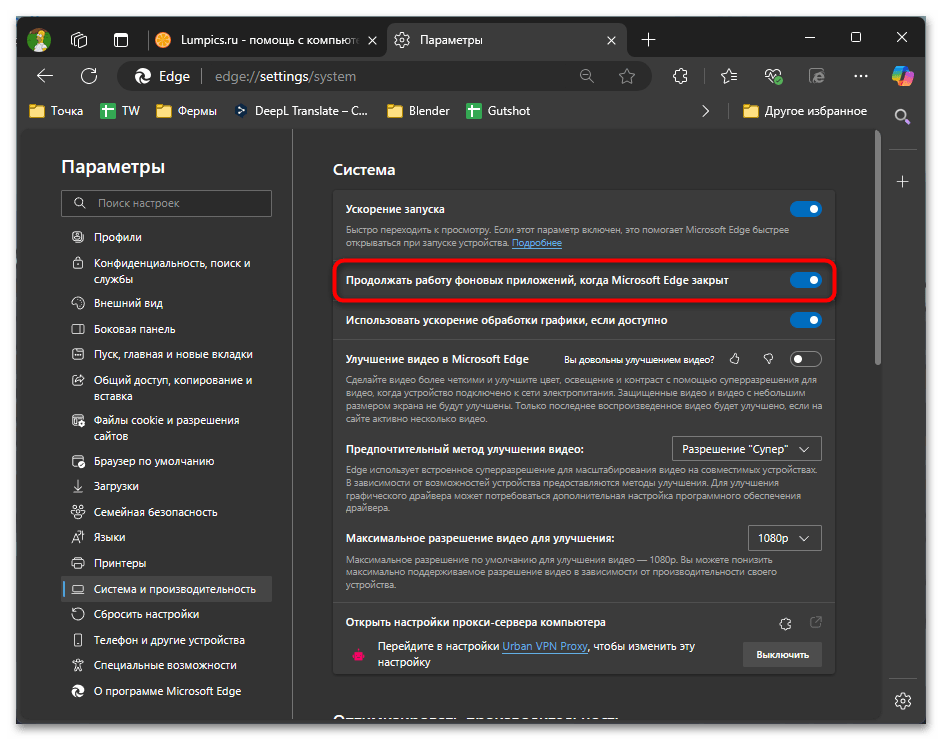
Способ 5: Удаляем через «Терминал»
Применение консольных утилит открывает широкие возможности для конфигурации сетевых правил на уровне операционной системы, что гарантирует надежную блокировку процедуры обновления Edge. Данная методика особенно привлекательна для продвинутых пользователей и IT-специалистов, стремящихся получить максимальный контроль над сетевым взаимодействием веб-обозревателя. Использование инструментария netsh позволяет сформировать устойчивое правило, сохраняющее свою работоспособность даже после перезапуска компьютера. Этот метод демонстрирует высокую эффективность, однако требует запуска «Терминала» с расширенными привилегиями и выполнения предварительных манипуляций.
- Первым делом необходимо определить местоположение исполняемого файла, отвечающего за инициацию обновлений Microsoft Edge. Наиболее оптимальный способ оперативно справиться с этой задачей — задействовать «Редактор реестра». Найдите данный инструмент через «Пуск» и активируйте его.
- Скопируйте в верхнее поле следующий путь
HKEY_LOCAL_MACHINE\SYSTEM\CurrentControlSet\Services\edgeupdateи осуществите навигацию по нему. - В финальной локации справа потребуется обнаружить параметр «ImagePath», после чего выполнить двойной щелчок левой кнопкой мыши для просмотра его характеристик.
- Произведите копирование пути или удостоверьтесь в его соответствии стандартной конфигурации (именно эти данные будут использованы в последующей команде).
- Далее активируйте контекстное меню «Пуска» правой кнопкой мыши и выберите опцию «Терминал (Администратор)» для активации PowerShell с привилегированным доступом.
- Внесите следующую команду
netsh advfirewall firewall add rule name="Disable Edge Updates" dir=out action=block program="C:\Program Files (x86)\Microsoft\EdgeUpdate\MicrosoftEdgeUpdate.exe". При необходимости замените путь на тот, который был получен через «Редактор реестра», если он отличается от базового. - После выполнения команды должно отобразиться уведомление «ОК.», указывающее на успешное завершение операции без каких-либо сбоев.
- Осуществите переход в «Параметры» Microsoft Edge и выберите секцию «О программе Microsoft Edge». В этот момент запустится проверка наличия обновлений, которая должна завершиться с ошибкой. Если наблюдается именно такой результат, значит блокировка исполняемого файла посредством введенной команды прошла успешно.
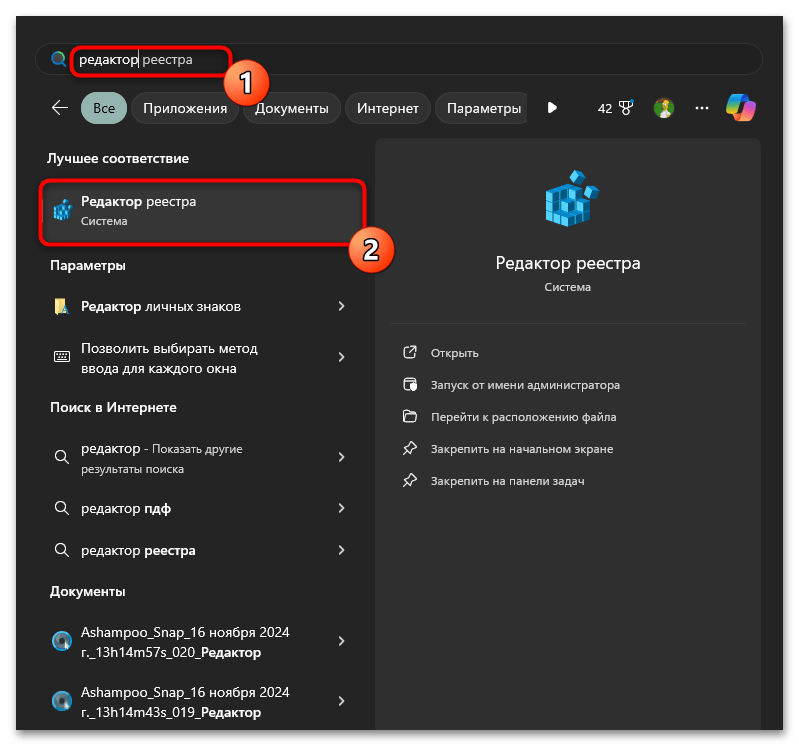
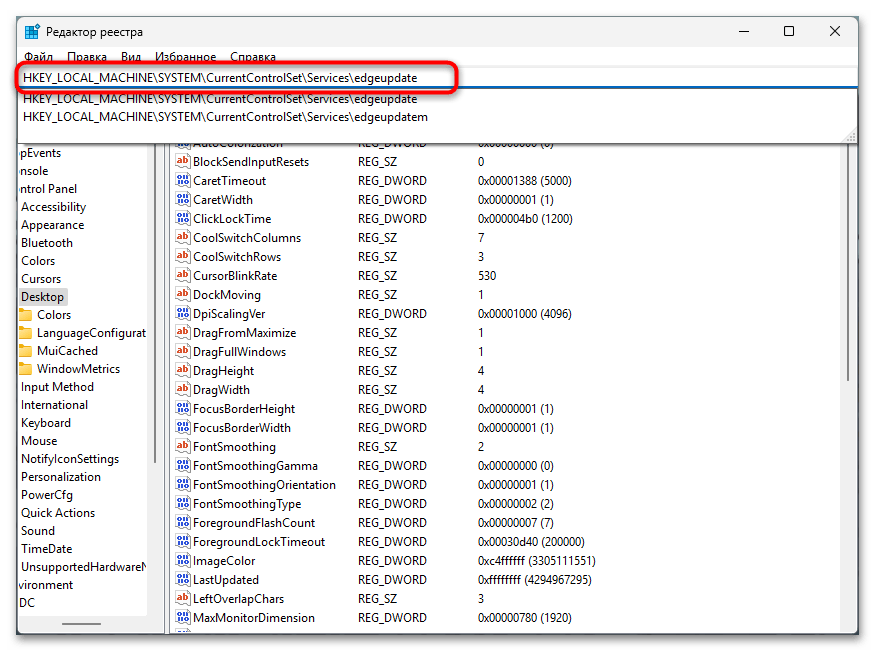
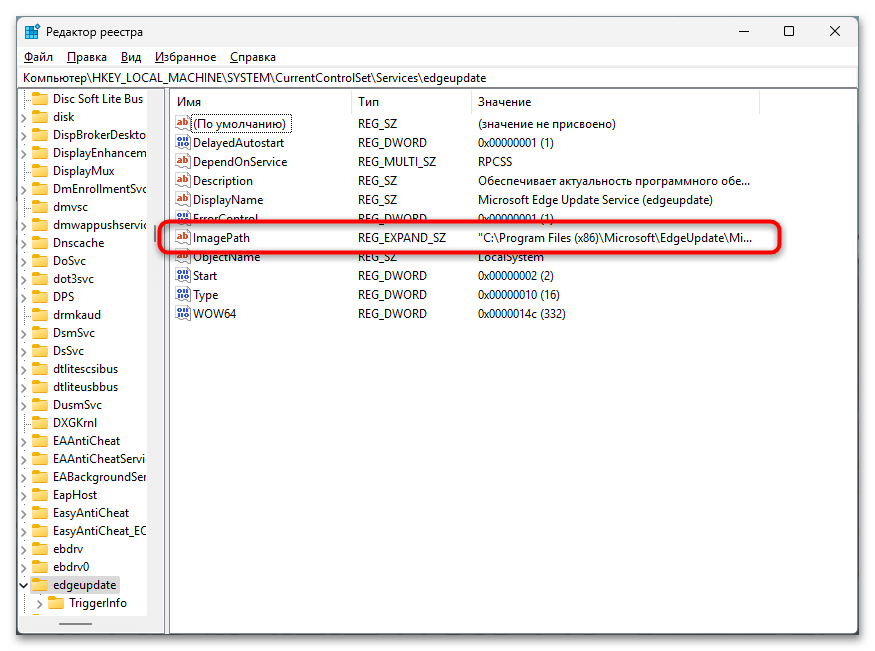
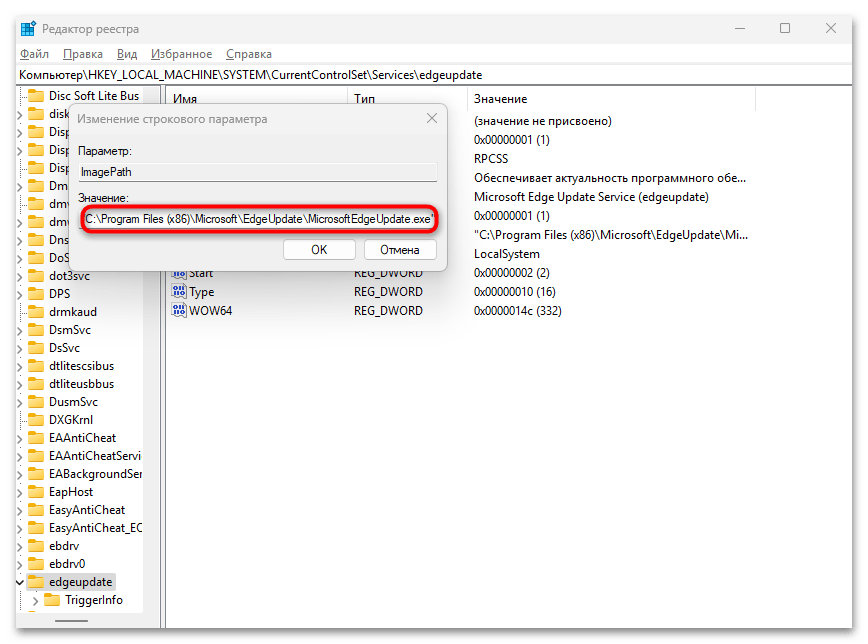
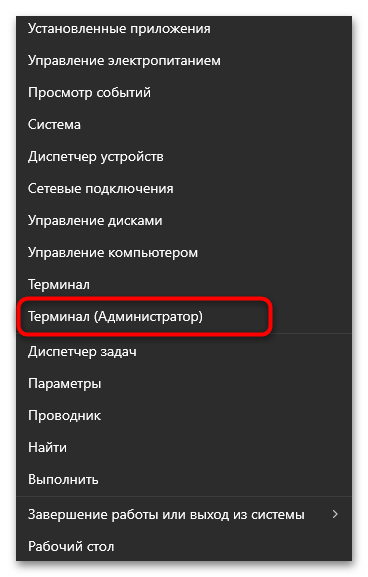
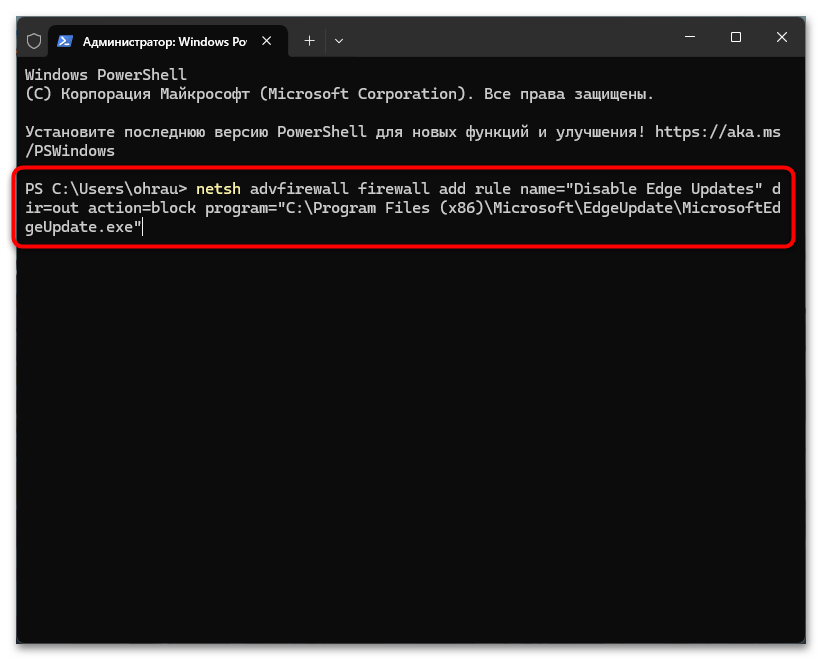
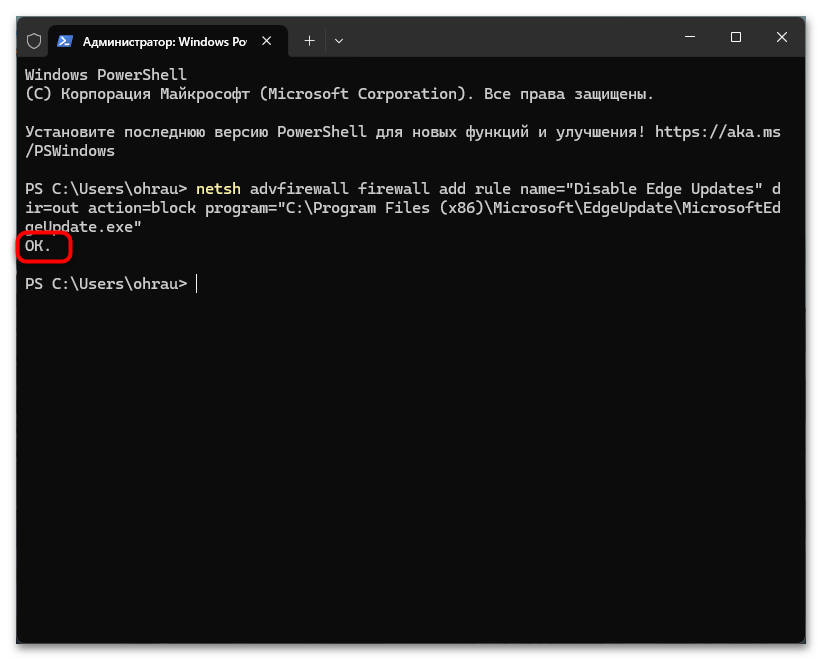
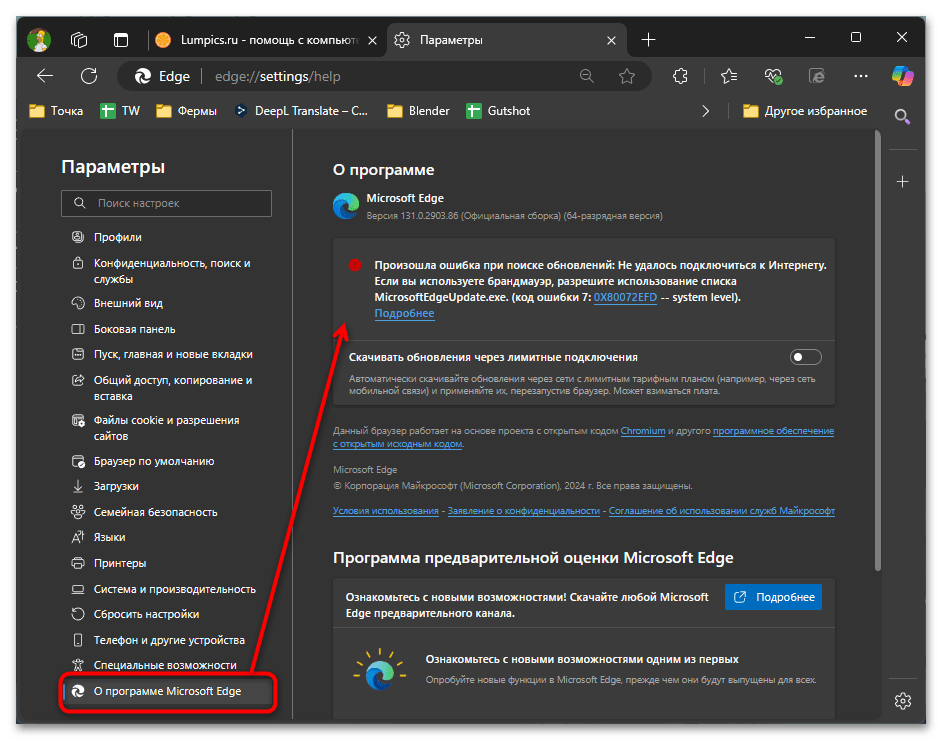
Использованная команда создает специализированное правило для исходящих подключений в брандмауэре Windows, которое предотвращает активацию программы при любых попытках ее вызова системой. При необходимости возобновить обновления Microsoft Edge, потребуется через «Терминал» ввести команду netsh.exe advfirewall firewall delete rule name="Disable Edge Updates" program="C:\Program Files (x86)\Microsoft\EdgeUpdate\MicrosoftEdgeUpdate.exe", при необходимости корректируя путь согласно ранее определенному.
Способ 6: Формируем правило брандмауэра
Встроенный брандмауэр Windows представляет собой эффективный инструментарий для регулирования сетевой активности программного обеспечения. Создание специфического правила для исполняемого файла обновлений Edge обеспечивает полную блокировку его сетевого доступа. Такой подход предоставляет возможности для тонкой настройки и может быть легко деактивирован при возникновении такой необходимости. Метод демонстрирует особую эффективность в ситуациях, когда требуется избирательная блокировка определенных компонентов браузера. Данная альтернатива предыдущему способу подразумевает ручное конфигурирование правила через специальный интерфейс. Воспользуйтесь следующими указаниями, если предпочитаете избегать работы с «Командной строкой».
- Приоритетная задача заключается в определении расположения исполняемого файла Microsoft Edge Update. Ранее мы продемонстрировали процедуру через «Редактор реестра». При желании можно провести анализ через «Службы».
- После запуска окна управления службами, локализуйте элемент «Microsoft Edge Update Service (edgeupdate)» и активируйте его свойства двойным щелчком левой кнопки мыши.
- Выполните копирование пути к исполняемому файлу или проверьте его соответствие стандартной конфигурации.
- Следующий этап подразумевает формирование запрещающего правила для исходящих соединений. Для этого необходимо получить доступ к соответствующему окну настроек брандмауэра, начав с перехода в «Параметры».
- Активируйте раздел «Конфиденциальность и защита», затем перейдите в подраздел «Безопасность Windows».
- Инициируйте запуск компонента «Брандмауэр и защита сети».
- В открывшемся интерфейсе обнаружьте интерактивную ссылку «Дополнительные параметры» и активируйте ее.
- Вы попадете в интерфейс «Монитора брандмауэра Защитника Windows». В данном окне требуется перейти в раздел «Правила для исходящего подключения» и запустить процедуру «Создать правило».
- Установите отметку напротив пункта «Для программы», поскольку блокировке подлежит конкретный EXE-файл. Используйте кнопку «Далее» для продвижения к следующему этапу.
- На данном этапе правилу необходимо указать путь к исполняемому файлу. Ранее мы определили его через «Службы», поэтому внесите адрес
C:\Program Files (x86)\Microsoft\EdgeUpdate\MicrosoftEdgeUpdate.exeили замените его на актуальный. - Критически важно выбрать корректное действие для правила, поэтому активируйте опцию «Блокировать подключение».
- Продолжите настройку, чтобы применить действие правила ко всем сетевым профилям или выделите только регулярно используемый.
- Присвойте правилу наименование и дополните его описанием. Это необходимо минимум для того, чтобы впоследствии идентифицировать его среди прочих правил и иметь возможность удалить при необходимости восстановления доступа к обновлениям Microsoft Edge.
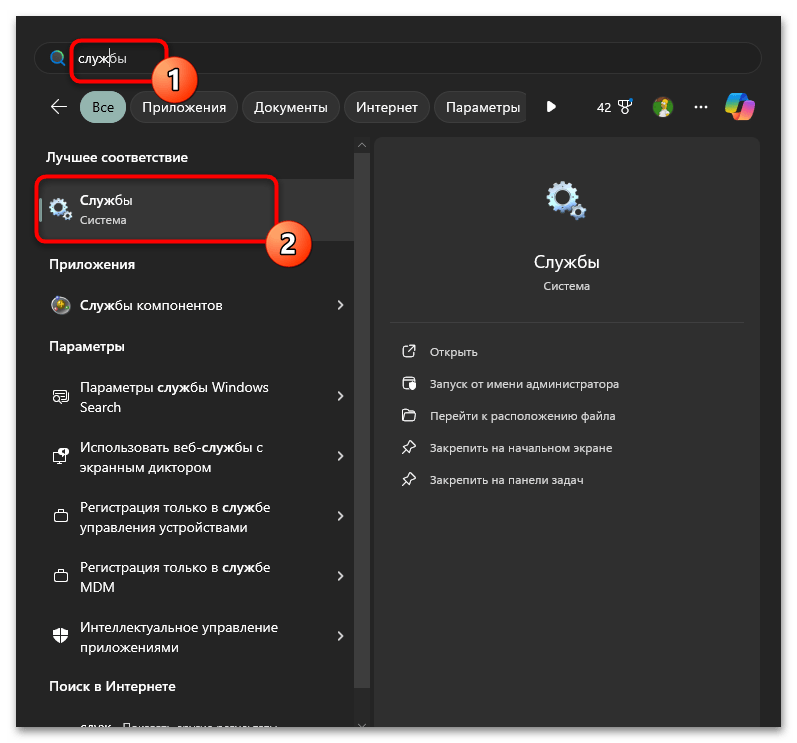
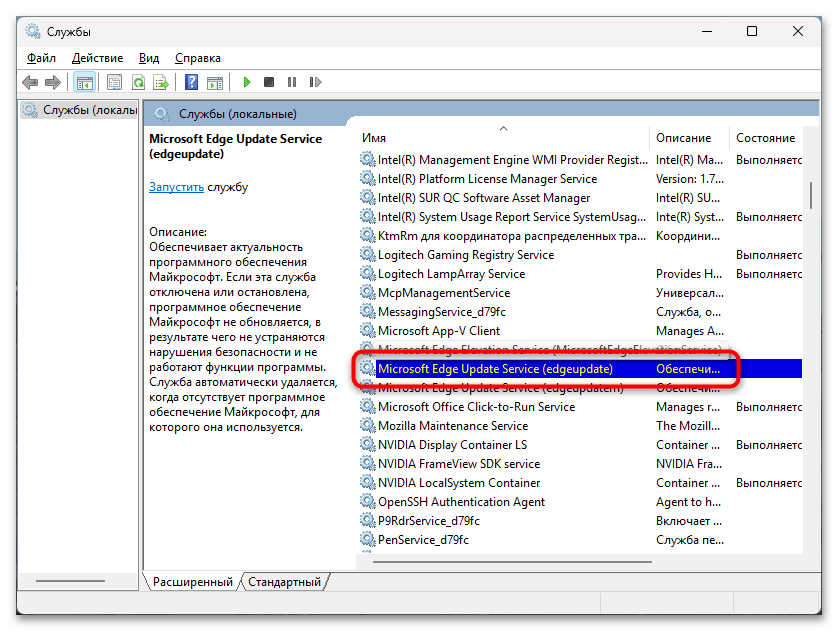
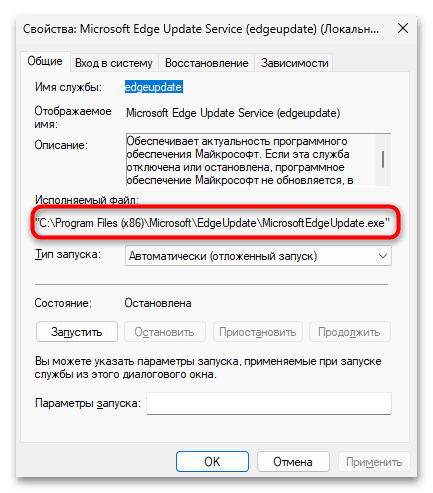
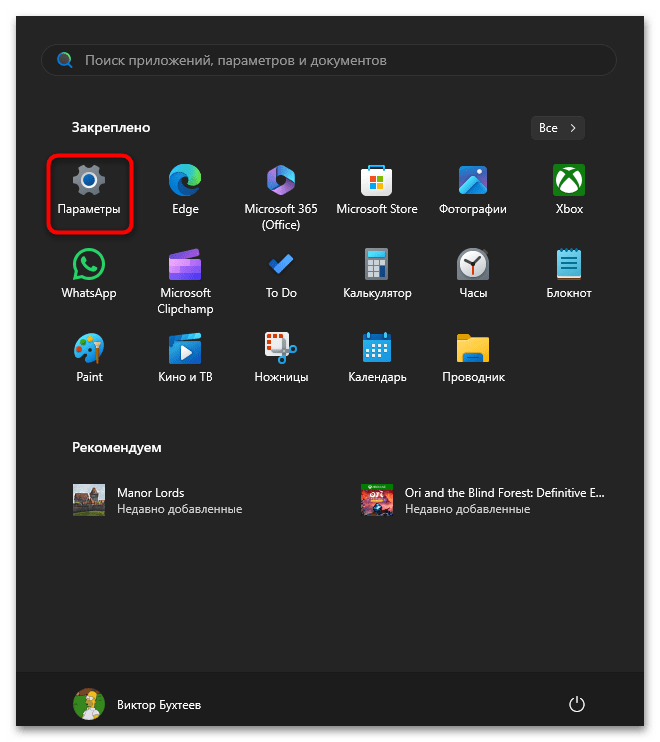
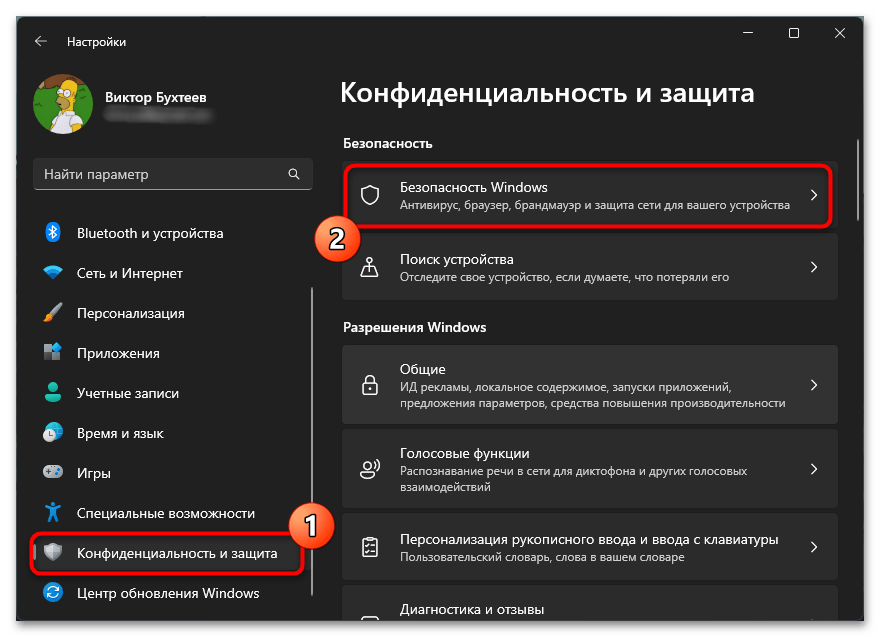

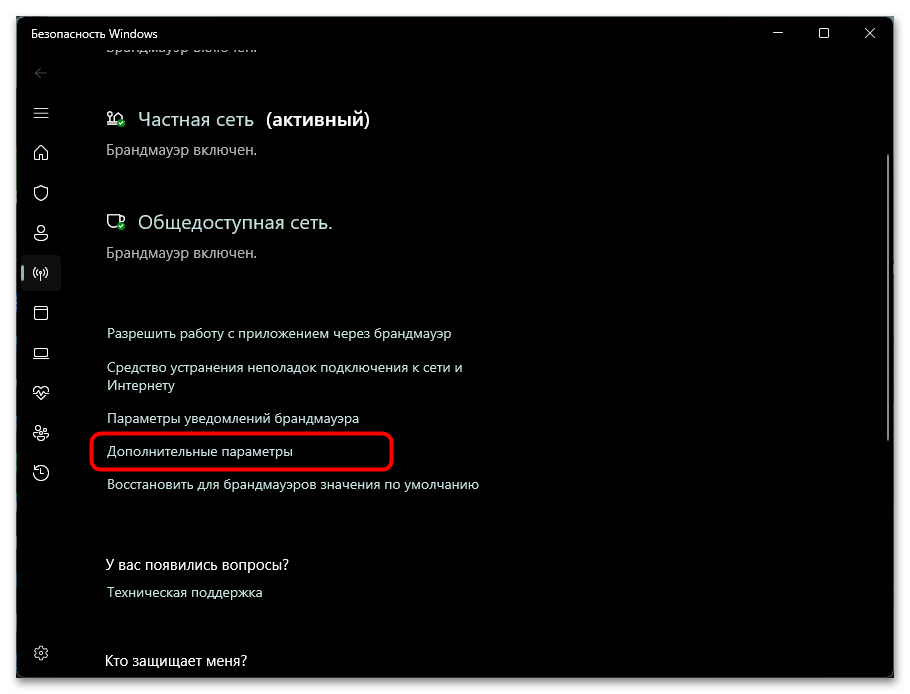
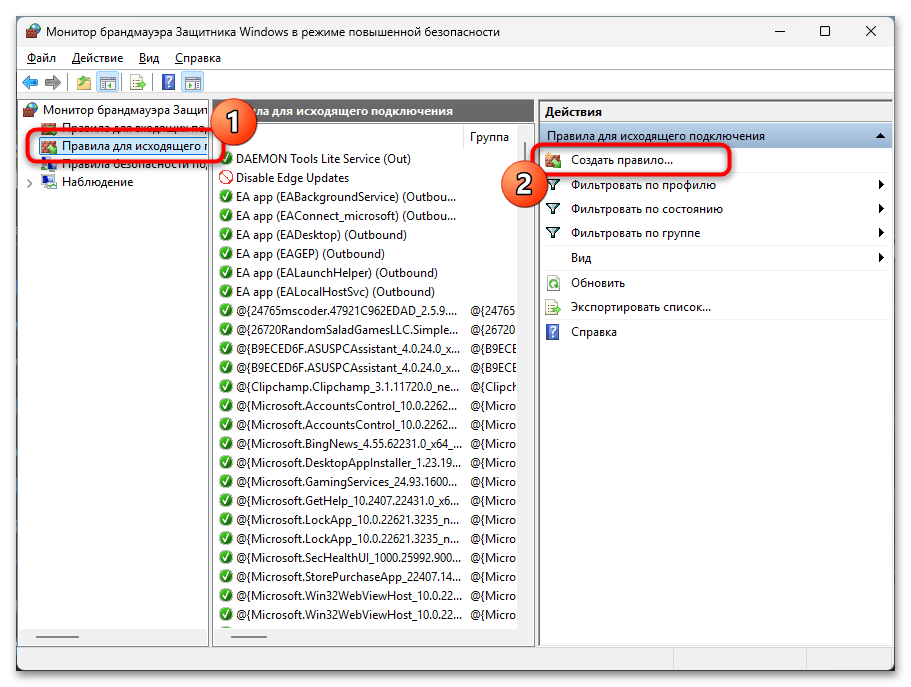
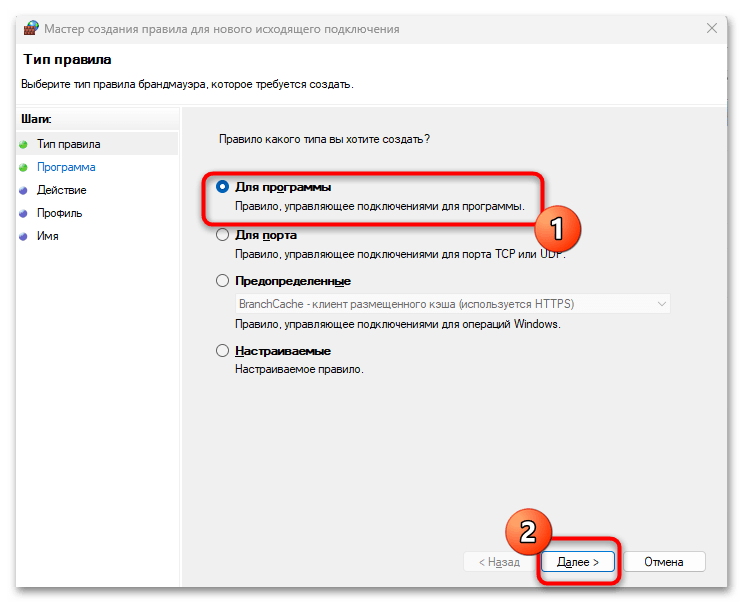
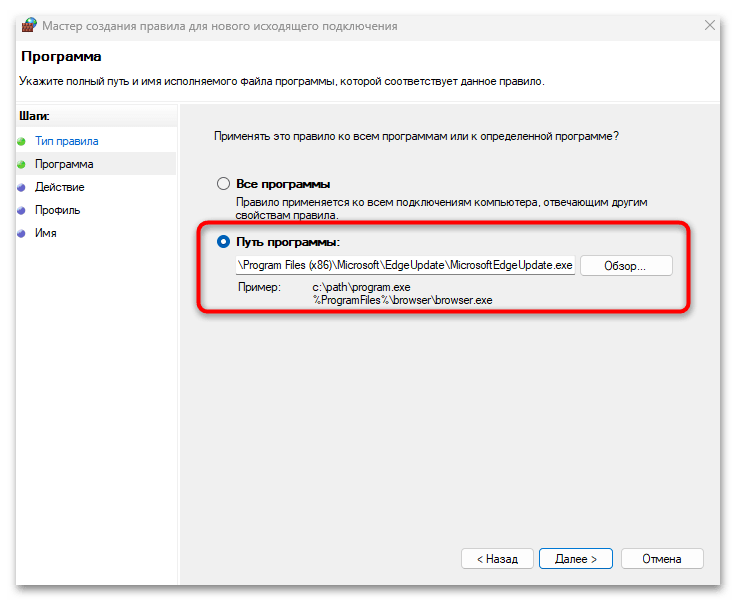
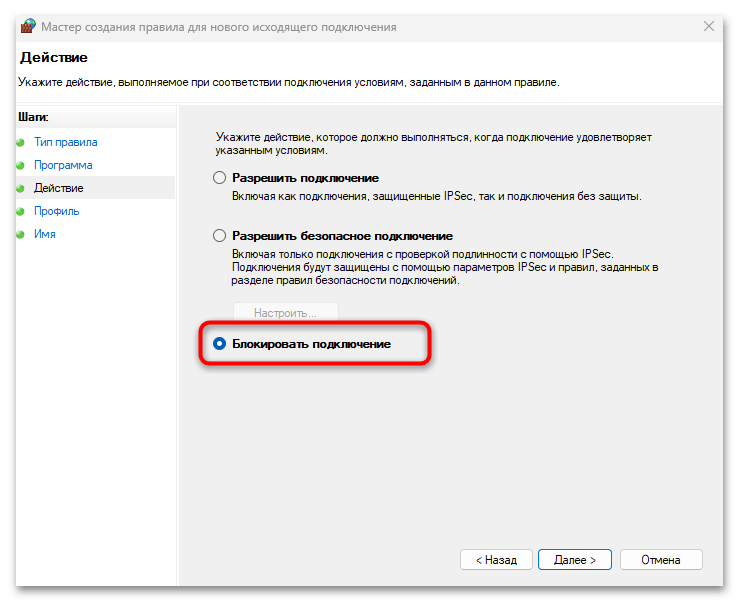
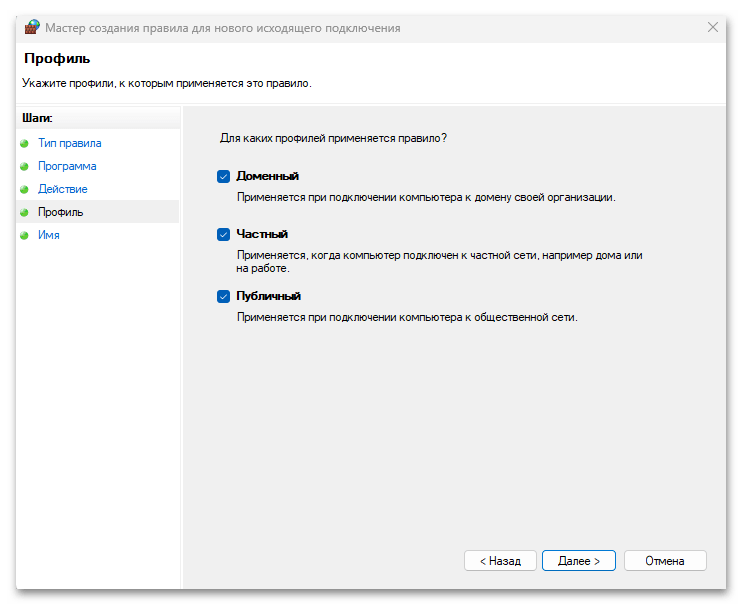
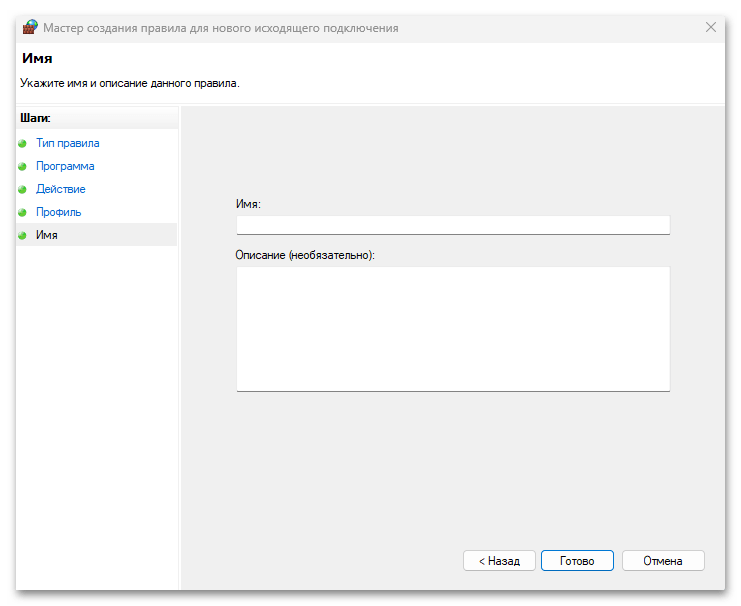
Способ 7: Конфигурация политики браузера
Модификация реестра Windows открывает возможности для настройки групповых политик, определяющих поведение браузера на системном уровне. Данная методика широко применяется корпоративными администраторами для централизованного управления настройками программного обеспечения. Создание специального параметра в реестре обеспечивает надежный механизм контроля над обновлениями, сохраняющий свою эффективность даже при переустановке браузера. После внедрения изменений и актуализации политик браузер будет неукоснительно следовать установленным директивам.
- Инициируем процесс созданием политики, регламентирующей функционирование браузера. Для этого повторно локализуйте и запустите системный компонент «Редактор реестра».
- Осуществите навигацию по пути
HKEY_LOCAL_MACHINE\SOFTWARE\Policies\Microsoft, где будет сформирована политика. - Вызовите контекстное меню конечной папки «Microsoft» правой кнопкой мыши и создайте в ней дополнительную секцию.
- Присвойте ей название «EdgeUpdate», после чего перейдите в данный раздел для создания параметров.
- Используйте правую кнопку мыши в пустом пространстве, наведите указатель на «Создать» и выберите опцию «Параметр DWORD (32 Бита)».
- Именуйте его как «UpdateDefault», также проконтролируйте сохранение значения «0», поскольку именно оно деактивирует установку обновлений.
- Откройте Edge и перейдите по адресу
edge://policyдля доступа к списку политик браузера. - После создания нового правила потребуется обновить список. Используйте кнопку «Повторно загрузить политики». При отсутствии нужного правила в списке попробуйте предварительно перезагрузить компьютер.
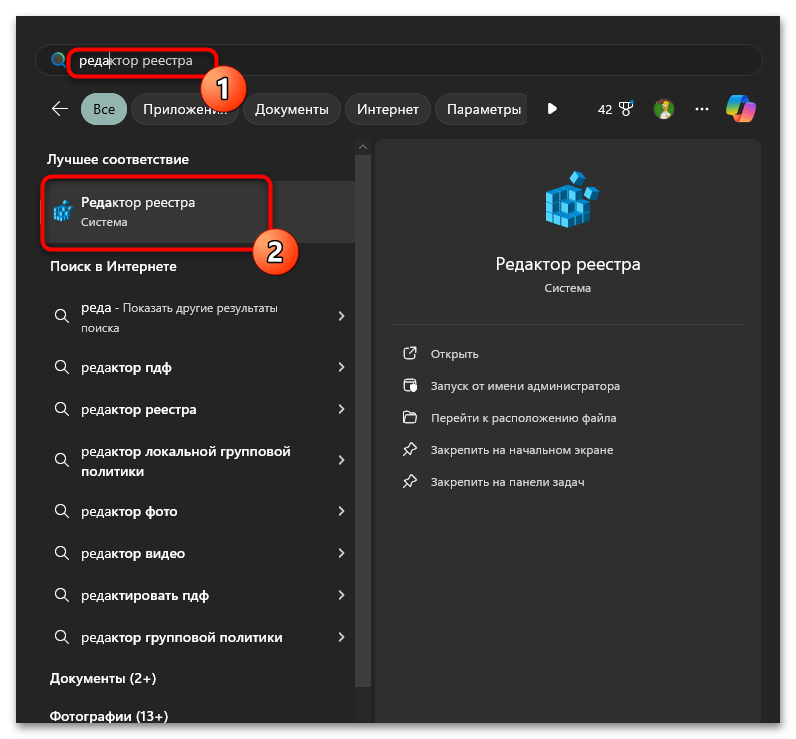
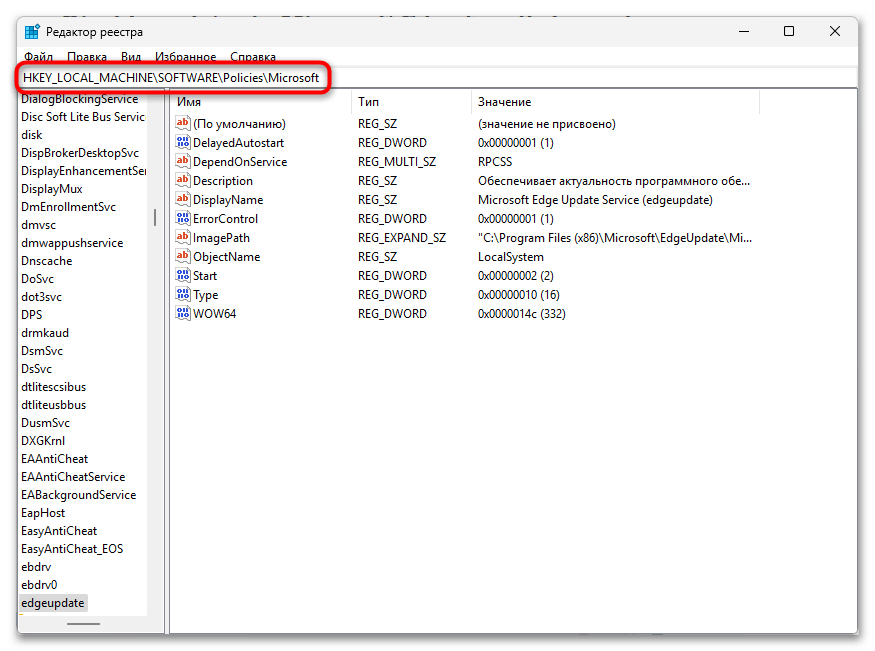
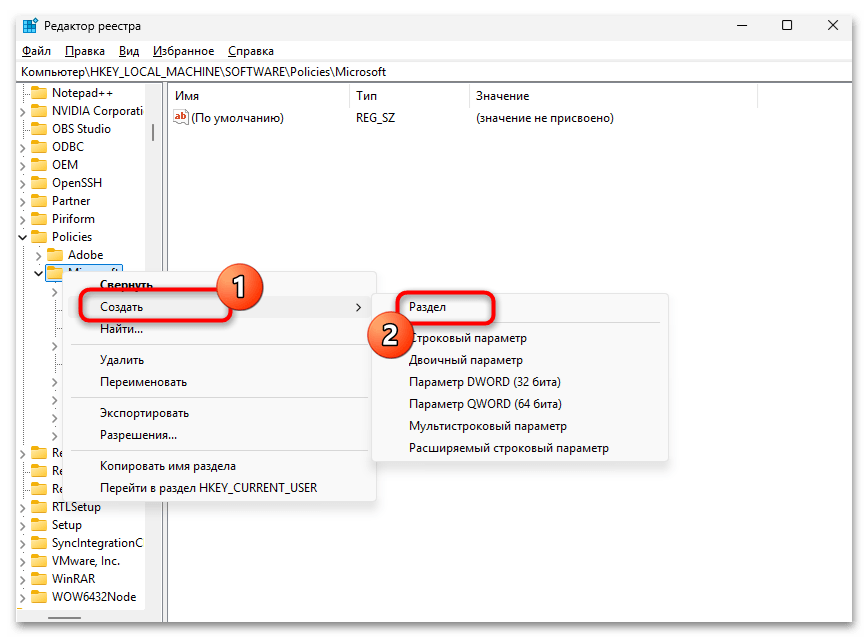
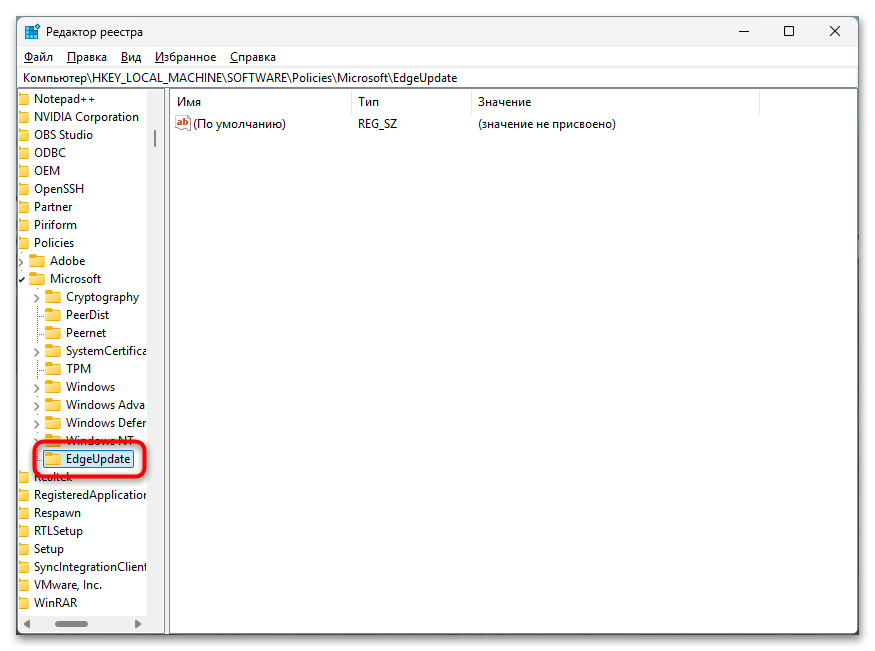
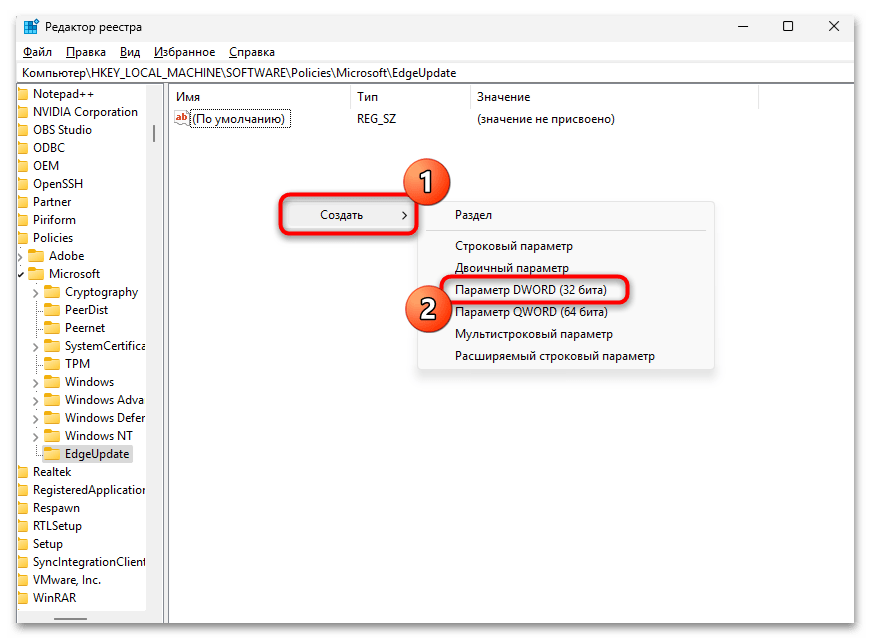
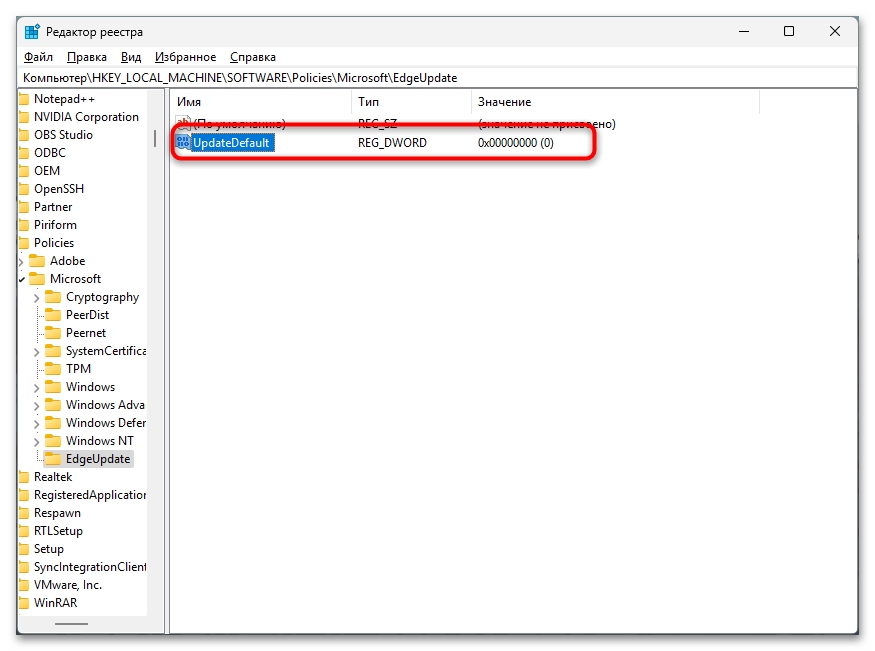
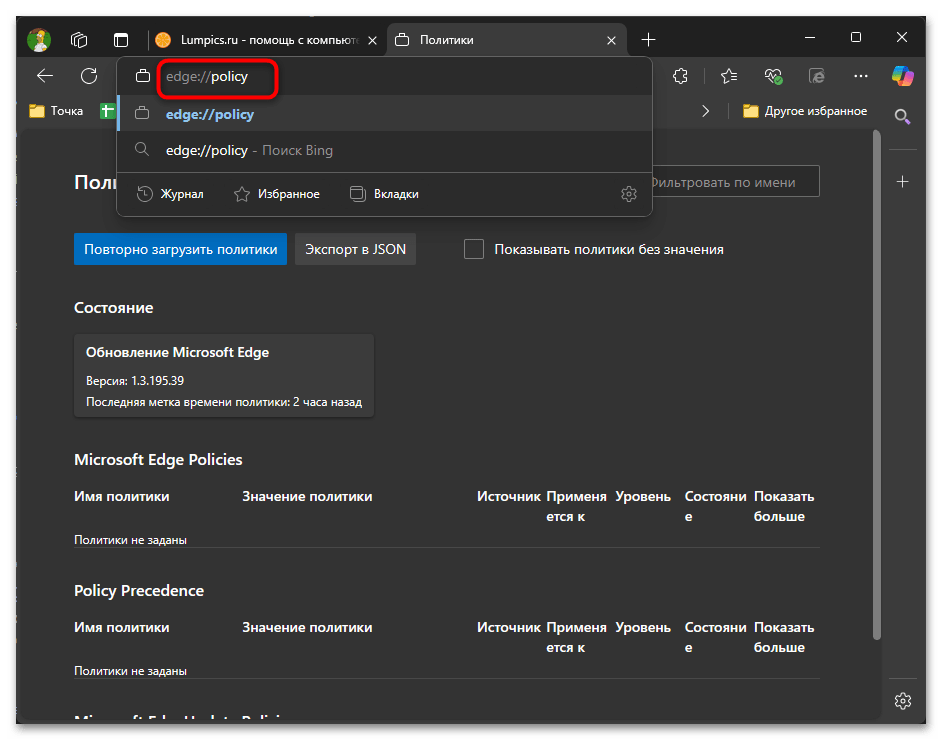
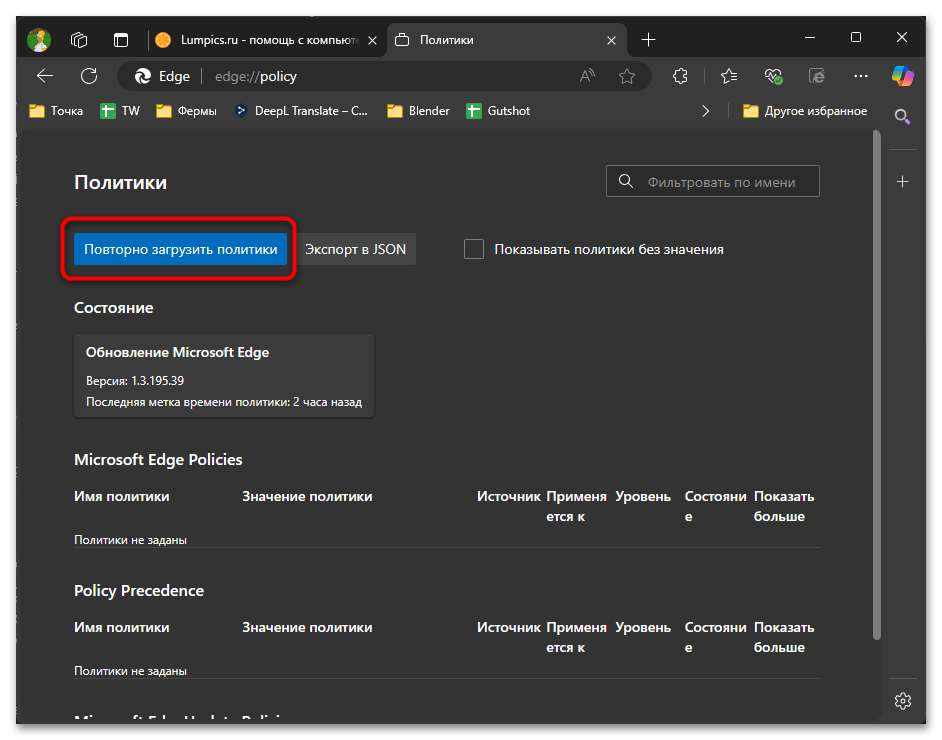
После формирования параметра «UpdateDefault» в реестре существует возможность настройки его значения в соответствии с индивидуальными предпочтениями, если возникнет необходимость разрешить обновления или модифицировать поведение браузера. Рассмотрим доступные варианты конфигурации:
- UpdateDefault = 1 — Постоянное разрешение обновлений. Данное значение установлено по умолчанию.
- UpdateDefault = 2 — Исключительно ручные обновления. Пользователю необходимо самостоятельно инициировать проверку и установку обновлений.
- UpdateDefault = 3 — Автоматические фоновые обновления. Edge будет устанавливать обновления без уведомления пользователя.
- UpdateDefault = 0 — Полная деактивация загрузки и установки обновлений.
Выбор конкретного значения определяется индивидуальными требованиями. К примеру, если существует потребность в сохранении контроля над процессом обновления без полной его деактивации, оптимальным решением станет значение 2. А для корпоративной среды может быть предпочтительно значение 3, обеспечивающее автоматическое обновление без отвлечения пользователей.
Способ 8: Деактивация через Winaero Tweaker
Утилита Winaero Tweaker представляет собой функциональное решение для расширенной настройки различных параметров Windows. Благодаря продуманному пользовательскому интерфейсу, деактивация обновлений Edge становится доступной задачей даже для начинающих пользователей. Приложение автоматизирует процедуру внесения необходимых модификаций в систему, что существенно минимизирует вероятность ошибок при самостоятельной настройке. Все изменения, реализованные посредством Winaero Tweaker, поддаются легкой отмене при возникновении такой необходимости, что делает данный метод особенно привлекательным для экспериментов с системными настройками.
- Первый этап подразумевает загрузку программного обеспечения на компьютер. Настоятельно рекомендуется осуществлять скачивание исключительно с официального ресурса, доступ к которому можно получить через приведенную выше ссылку.
- В процессе инсталляции предоставляется выбор между стандартным режимом установки и портативным вариантом, предполагающим простую распаковку файлов в указанную директорию.
- Запустите Winaero Tweaker и задействуйте функцию поиска для обнаружения настройки «Disable Updates».
- Активируйте данный параметр установкой отметки, после чего можете решить, хотите ли вы просмотреть детали применения данного параметра через ссылку «See in detal how this tweak works». Это перенаправит вас на официальную страницу, где можно прочитать всю необходимую информацию.
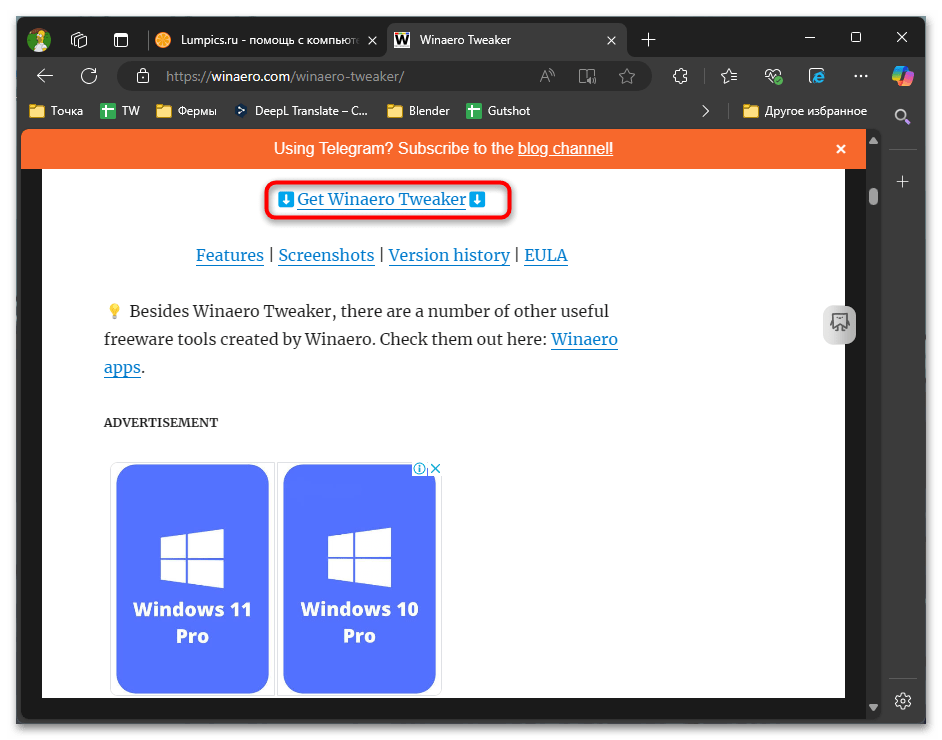
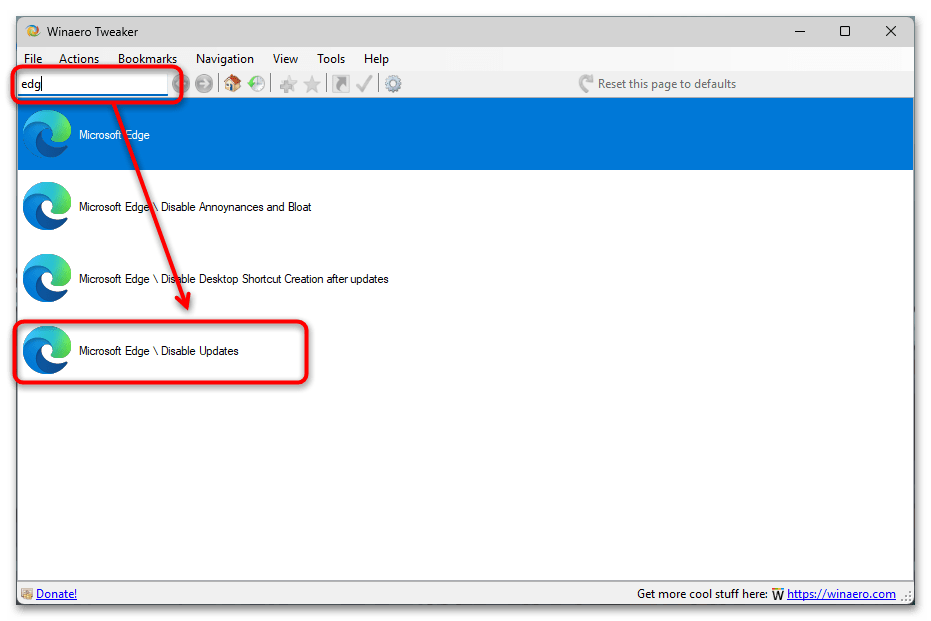
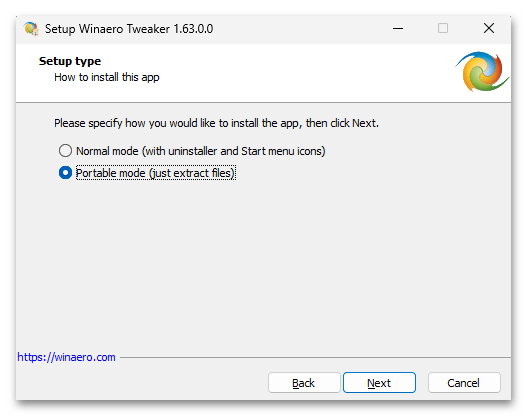
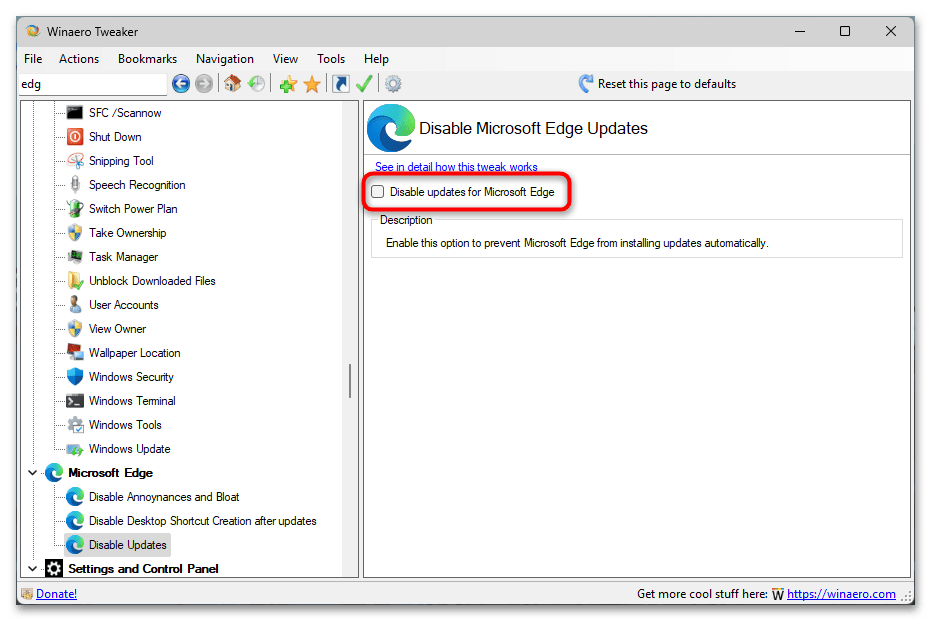
Если нужно, в любой момент запустите программу повторно, чтобы отыскать тот же самый параметр и снять галочку, чтобы снова разрешить обновления. Такой принцип актуален и для других твикеров, если вы захотите воспользоваться таковыми. Однако перед скачиванием убедитесь в том, что софт действительно располагает нужной настройкой.
 Наша группа в TelegramПолезные советы и помощь
Наша группа в TelegramПолезные советы и помощь
 lumpics.ru
lumpics.ru



Задайте вопрос или оставьте свое мнение